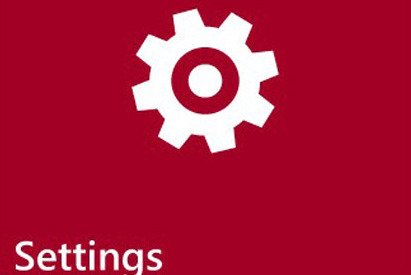
Руководство по настройке WindowsPhone 8
ОС WindowsPhone 8 обладает широчайшими возможностями по настройке и изменению различных параметров, начиная от размера и цвета плитки, и заканчивая настройкой резервного копирования данных. Чтобы убедиться в этом, достаточно зайти в меню Настройки, где вы увидите длинный список пунктов доступных для изменения. Стоит отметить, что в WindowsPhone 8 все параметры находятся в главном меню настроек, в то время как в Android или iOS, они вложены в соответствующие категории. Кроме того, в зависимости от модели телефона, вы можете увидеть в настройках параметры, которых в других смартфонах нет. Например, в HTC 8X есть настройка BeatsAudio, а в Lumia вы найдете Nokia Account Settings. В данном руководстве по настройке Windows Phone 8, вы найдете лишь те параметры, которые являются стандартными для всех WP8 смартфонов.
Обратите внимание, что меню Настройка состоит из двух экранов. На первом экране находятся общие настройки системы, такие как, например, Bluetooth и Wi-Fi. Второй экран предназначен для настройки отдельных приложений.
Системные настройки
Мелодии + звук
В верхней части экрана находятся две кнопки-переключателя для включения/отключения звонка телефона и вибрации. Для того, чтобы изменить мелодию телефона нажмите на поле Мелодия звонка. Как установить свою мелодию на WindowsPhone 8 смартфон, читайте здесь.
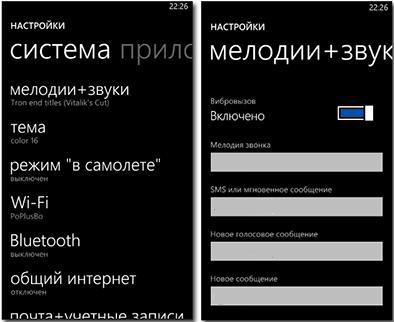
В этом окне также можно задать сигналы для различных уведомлений, сообщений, почты и многого другого. Несмотря на то, что вкладка Мелодии + звук управляет громкостью всего и вся, при выключении громкости физической клавишей, вы не услышите ничего.
Тема
Настройки темы позволяют задать общую цветовую схему вашего телефона. Здесь вы можете выбрать один из двух вариантов отображения текста: белый на черном фоне или черны на белом. Вы также выбрать один из 21 цветов, который будет определять основной цвет стартового экрана и некоторых меню телефона.
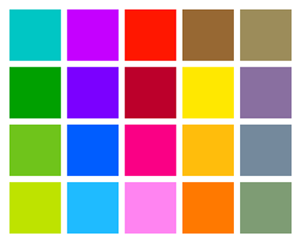
Вы можете изменять настройки темы когда угодно и сколько угодно.
E-mail и Аккаунты
В этой вкладке вы можете добавить учетные записи почты и социальных сетей. Для того, чтобы это сделать, нажмите Добавить учетную запись и выберите ее тип. В этой вкладке вы также можете управлять своими учетными записями, менять пароль и задавать параметры для синхронизации. Для того,чтобы сохранить изменения просто нажмите на кнопку Готово.
Общий Интернет
Новая функция Windows Phone 8 позволяет превратить ваш смартфон в Wi-Fi точку доступа. Для того чтобы это сделать, достаточно нажать кнопку-переключатель. Вы можете задать имя подключения и пароль, для ограничения нежелательного доступа. На экране Общий интернет отображаются устройства, подключенные к вашему смартфону (максимально могут подключиться 5 устройств). Стоит отметить, что если в течение нескольких минут после включения данной функции, никто к вашему смартфону не подсоединится, то она автоматически отключится, для экономии батареи.
Экран блокировки
Экран блокировки, это то, что вы видите когда включаете свой смартфон (перед стартовым экраном).

Экран блокировки можно персонализировать следующими способами:
— Изменить фотографию для отображения на экране.
— Выбрать, что будет показываться при проигрывании музыки, картинка альбома или фото исполнителя.
— Выбрать приложение, чтобы показывать уведомления на экране блокировки. Можно выбрать сразу несколько приложений.
— Указать длительность тайм-аута до включения блокировки.
— Установить пароль, чтобы никто посторонний не смог залезть в ваш телефон.
Wi-Fi
В этом окне вы можете управлять функцией Wi-Fi. Включить или выключить Wi-Fi можно нажав на кнопку переключатель. Для подключения к определенной сети, нажмите на ее название и введите пароль, если того требуют настройки безопасности.
Кнопка Дополнительно вызывает дополнительные настройки. Вы можете настроить оповещения о новых сетях, включить функцию автоматического подключения к Wi-Fi.
В этом разделе вы также можете посмотреть, к каким сетям вы подключались ранее. Для того, чтобы удалить сеть из истории, нажмите на ее название и держите до тех пор, пока не появится кнопка Удалить.
Bluetooth
Настройка Bluetooth подобна настройкеWi-Fi. Чтобы включить Bluetooth просто нажмите на переключатель. Когда функция включена, ваш смартфон будет виден для других устройств Bluetooth.
Режим “в самолете”
Данная функция позволяет сразу отключить не только сотовую связь, но и Wi-Fi, Bluetooth и NFC.В настройках можно указать, что именно необходимо отключать при активации функции Режим полета.
Передача данных
Этот экран настроек позволяет отключить передачу мобильных данных, указать точки доступа для MMS и Internet, а также включить функцию автоматического отключения передачи мобильных данных при попадании в зону роуминга.
Местоположение
В этом меню вы можете разрешить или запретить приложениям использовать ваше местоположение. Включение этой функции поможет дать необходимую информацию для лучшей работы таких приложений, как Facebook и Google Maps. Некоторые программы также могут использовать эти данные для таргетированной рекламы.